Na koje načine možete ukloniti stara ažuriranja na Windows OS -u

- 4809
- 1125
- Cameron Satterfield
Budući da ste vlasnik računala ili prijenosnog računala s instaliranim operativnim sustavom Windows, možete se suočiti s različitim problemima i pogreškama. Microsoft ne skriva da njihov operativni sustav nije savršen, pa je u tijeku stalni rad na poboljšanju.

Te su inovacije korisnici licencnih verzija OS -a u obliku ažuriranja koja su instalirana automatski ili ručno, ovisno o postavkama.
Ali čak ni u procesu ažuriranja pogrešaka nisu isključene. Jedno od rješenja problema je uklanjanje starih ažuriranja.
Zašto ukloniti stara ažuriranja
Prije nego što počnete uklanjati zastarjela ažuriranja za Windows 10 ili ranije verzije popularnog operativnog sustava, morate razumjeti razloge za takve radnje.
Može se razlikovati nekoliko čimbenika koji mogu prisiliti korisnika da preuzme takav posao. Uklanjanje ažuriranja obično je povezano sa sljedećim situacijama:
- Nedostatak mjesta na tvrdom disku. Jedan od najpopularnijih razloga. Ažuriranja ponekad mogu zauzeti nekoliko gigabajta. U njima nema posebne koristi, pa će najbolje rješenje biti njihovo uklanjanje.
- Ažuriranja ne rade, zastarjele, izazivaju nestabilnost u radu operativnog sustava. Držanje takvih datoteka na računalu je besmisleno, na nekim je mjestima štetno.
- Instalacija ažuriranja odvijala se s pogreškom. U skladu s tim, morate ih ukloniti, a zatim ih pokušati učitati već u normalnom načinu rada.
To su ključni čimbenici zbog kojih korisnik ima logičku želju ili čak potrebu za čišćenjem sustava.
SAVJET. Preporučuje se očistiti OS od starih ažuriranja barem jednom u 6 mjeseci.To je zbog činjenice da ažuriranja čine veliku količinu smeća. Također, neka ažuriranja mogu se prenijeti jedna na drugu, što dovodi do poremećaja izvedbe nekih programa, funkcija, alata.
Može li se to učiniti
Nisu svi korisnici razmišljali o tome kako ukloniti stara ažuriranja na sustavu Windows 10, jer su 100% sigurni da se to ne može učiniti.
Doista, pitanje može li se ažuriranja može izbrisati je relevantno, što zahtijeva obavezni odgovor.
Ništa loše nije da se odlučite ukloniti prethodno instalirana ažuriranja za Windows 7, 8 ili 10. Naprotiv, ponekad je potrebno čak i učiniti. Samo u isto vrijeme važno je razmotriti neke nijanse:
- Učini to kako treba. Ako samo izbrišete datoteke, možete zakačiti da ne možete dodirnuti. Kao rezultat, cijela operativna sala može prestati funkcionirati.
- Izbrišite, ali ne sva ažuriranja. To je pitanje je li moguće ukloniti na Windows 10 ili u drugim verzijama APCOS OS -a i hoće li obnavljanje ažuriranja na ozbiljne posljedice voditi. Ako ne dodirnete ažuriranja zaštite sustava, sve će biti u redu.
- Temeljito odaberite ono što brišete. Ponekad korisnik odluči ukloniti doslovno sva stara ažuriranja za Windows 10, budući da je nedavno instaliran svježi paket. Ali nova ažuriranja ne kažu da sve prethodno instalirano više nije potrebno. Možda nisu stari i još uvijek relevantni.
Ako jednostavno ručno izbrišete datoteke relativno starog ažuriranja i intervenirate u kataloge sustava Windows 10 ili drugi OS bez odgovarajućeg znanja, posljedice mogu biti izuzetno ozbiljne i negativne. Do te mjere da morate u potpunosti ponovno instalirati operativni sustav.
Čak ni svaki stručnjak neće odlučiti ručno izbrisati datoteke, jer neka ažuriranja za Windows 10 i druge verzije mogu ostati relevantna dugo vremena. Točno odrediti gledanjem mapa sustava, koje je stare i što bi drugo trebalo raditi.
Stoga bi najpravniji rješenje bilo korištenje trenutnih metoda ažuriranja čišćenja.
Načini čišćenja
Običnog korisnika će zanimati kako možete samo ukloniti sva ažuriranja odjednom radeći s sustavom Windows 7, 8 ili 10.
Važno je napomenuti da je podrška Windows 7 već službeno ukinuta. Stoga nijedna nova ažuriranja korisnika ovog OS -a ne bi trebala čekati. Morat ćete ukloniti stare torbe ako je postavljeno najnovije ažuriranje. Tada neće biti suvišno očistiti smeće.
Ali u slučaju Windows 8 i Windows 10, pitanje ažuriranja čišćenja ostaje mnogo relevantnije. Za svaku od predstavljenih verzija operativnih sustava dostupne su iste metode uklanjanja. Stoga se sve razmatrane metode mogu primijeniti na 3 popularna OS. Razlika je mala i uglavnom se sastoji od razlika u potrazi za određenim alatima, mapama i odjeljcima.
Da biste izbrisali paket dugog ažuriranja ili datoteke koje su pogrešno preuzete, možete djelovati kroz:
- upravljačka ploča;
- OS parametri;
- naredbeni redak;
- programi;
- Čišćenje diska.
Ako Windows 7 zapravo dugo nije očišćen, tada će neki korisnici još uvijek trebati ukloniti višak datoteka, izbrisati više nerelevantnih ažuriranja.
No, budući da ažuriranja na Windows 7 ne dolaze, glavni naglasak bit će stavljen na Windows 8 i Windows 10.
Upravljačka ploča
Ako je prethodni preuzeli paket ažuriranja već izgubio svoju relevantnost, najbolje bi se rješenje riješilo. Pogotovo ako se radi o neidentificiranom ažuriranju koje izaziva dodatne probleme u radu operativnog sustava.
Govoreći o nepotrebnim ažuriranjima u slučaju sustava Windows 7. Nema ni potrebnih. Stoga se mogu izbrisati samo stare, stare datoteke.
Za upotrebu upravljačke ploče za čišćenje računala od nepotrebnih ažuriranja, trebate:
- Otvorite prozor "Ovo računalo", pritisnite strelicu dolje i odaberite "Upravljačka ploča". Ovo je relevantno za Windows 10. U sustavu Windows 8 Pronađite da je upravljačka ploča mnogo lakša.
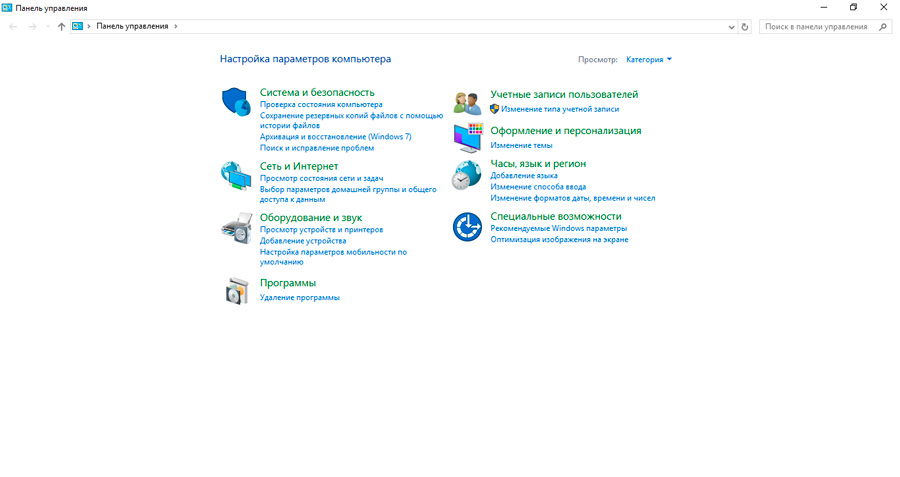
- Pojavit će se izbornik postavki računala. U odjeljku "Program" kliknite stavku "Izbriši program".
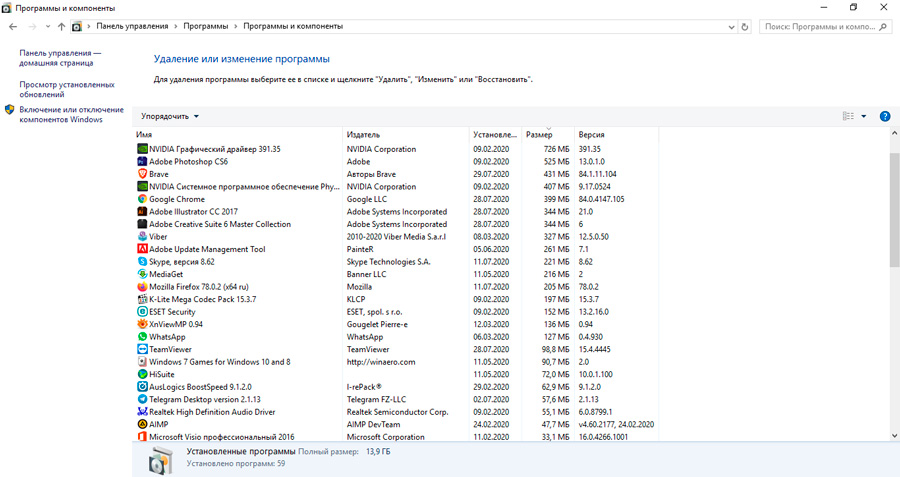
- Otvorit će se novi prozor, gdje na lijevoj strani morate odabrati stavku s pregledom instaliranih ažuriranja.
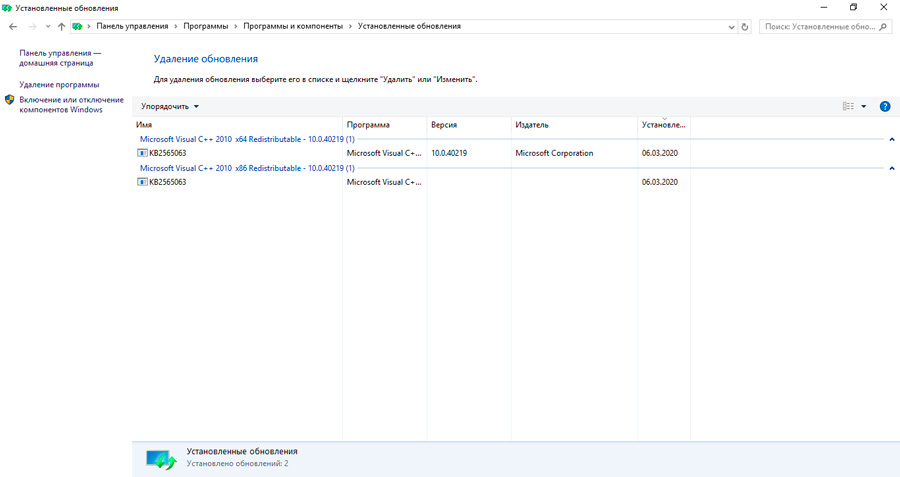
- Sada biste trebali odabrati određeni paket ažuriranja da ovo računalo i operativni sustav više nisu potrebni.
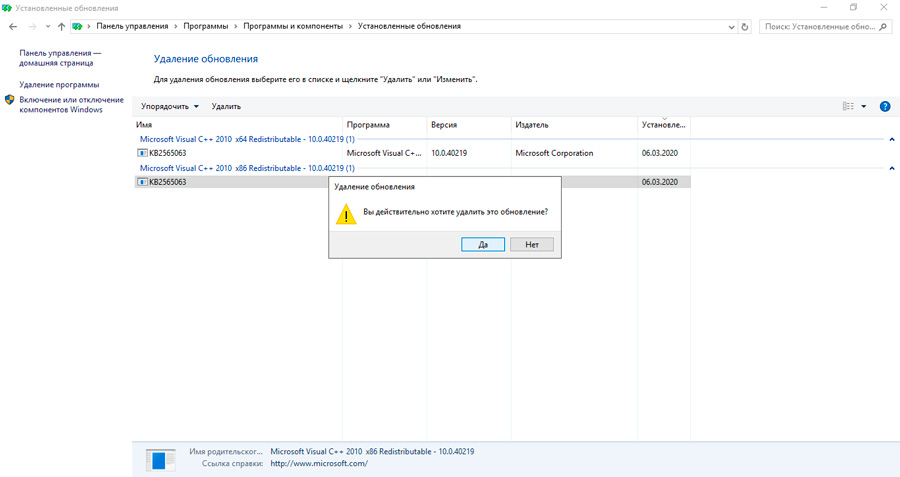
- Klikom na gumb "Izbriši" potvrdite svoje rješenje i pričekajte da postupak dovrši postupak.
Čim je uklanjanje završeno, obavezno ponovno pokrenite računalo. To će omogućiti da promjene stupe na snagu.
Uklanjanje kroz upravljačku ploču bilo je prilično jednostavno.
Opcije
Relevantno za najnoviju verziju Windows OS -a. Da biste uklonili parametre na Windows 10, morat ćete obaviti nekoliko dosljednih operacija:
- Pritisnite pobjedu kombinacije tipki i ja. Pojavit će se novi prozor u kojem trebate kliknuti na odjeljak "Ažuriranja i sigurnost".
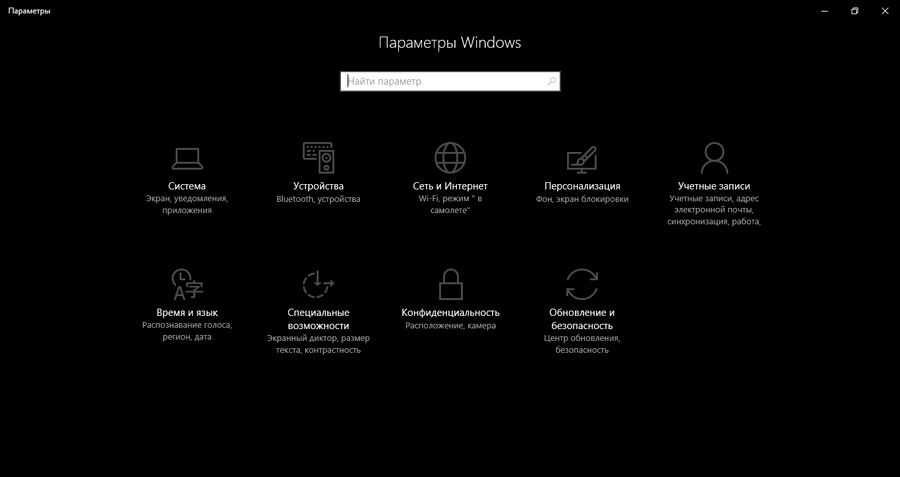
- Sada morate ići na karticu pod nazivom Centar za ažuriranje. Ovdje kliknite točku pregledavanja časopisa utvrđenih ažuriranja.
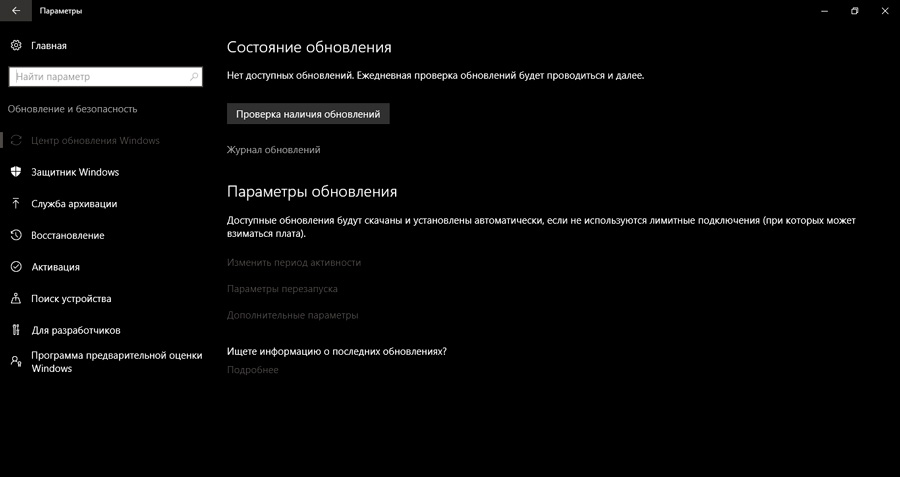
- Ostaje samo kliknuti stavku uklanjanja ažuriranja.
Nijansa je da se nakon manipulacije korisnika izvedene na "upravljačku ploču" i daljnje uklanjanje provodi prema prethodno razmatranom algoritmu.
Kao i u prethodnom slučaju, nakon završetka deinstala, preporučuje se ponovno pokretanje računala.
Naredbeni redak redak redak
Uklanjanje kroz naredbeni redak također je popularno, iako se neiskusni korisnici iz nekog razloga boje koristiti ovaj alat. Navodno je težak i dostupan samo za najnaprednije korisnike, administratore sustava. U stvari, to nije tako.
Općenito, naredbeni redak je nevjerojatno univerzalni alat koji može obavljati ogroman broj zadataka i funkcija. Među njima su uklanjanje ažuriranja.
U ovom slučaju upute izgleda kako slijedi:
- Kliknite desnu tipku miša na ikoni Windows koja se nalazi u lijevom nivou ugla zaslona. Njihov kap -pad izbornika Kliknite na stavku "Naredbeni redak".
- Otvorite novi prozor, isti naredbeni redak. Ovdje biste trebali propisati sljedeću naredbu koja izgleda kao kratak /format WMIC QFE popisa: Tablica.
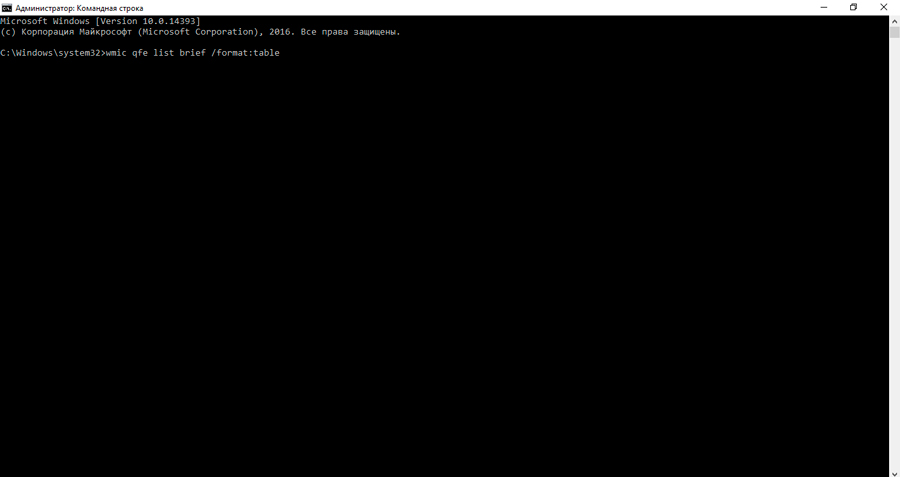
- Da biste aktivirali radnju ove naredbe, samo kliknite "Enter" na tipkovnici.
- Nakon toga, na ekranu računala bit će prikazan cijeli popis ažuriranja koja su instalirana na vašem računalu, ali nisu uklonjeni. Njihov će indeks biti napisan.
- Sada nam treba sljedeći tim. Ima oblik wusa /deinstall /kb: [id]. Ovdje se umjesto ID -a propisuje digitalni indeks ažuriranja iz kojeg biste se trebali riješiti.
- Opet "Enter" i očekujte završetak postupka.
Konačni učinak bit će tradicionalno ponovno pokretanje računala.
Treći programi
Drugi učinkovit alat može biti uklanjanje kroz treći program. Koji, ovdje svaki korisnik mora sam odlučiti. U stvari, ovo je alternativa, a ponekad i najbolja zamjena za tradicionalne integrirane alate u operativnom sustavu Windows.
Programi treće strane razlikuju se po tome što obično imaju razumljivo i prijateljskije sučelje, da se bave njihovom funkcionalnošću nije teško.
Značenje upotrebe takvih uslužnih programa je preuzeti s službene web stranice programera, instalirati, pokrenuti. Tada je odabran alat za skeniranje postojećih aplikacija, koji vam omogućuje da na kraju pronađete nepotrebna ažuriranja i s odgovarajućim gumbima kako biste ih se riješili.
Unatoč raznolikosti takvog trećeg softvera, oni rade otprilike isti.
Čišćenje sistemskog diska
Ako niste sigurni koja su ažuriranja stara i nepotrebna, tada koristite najsigurniju metodu uklanjanja kroz čišćenje sistemskog diska.
Ovo je program izgrađenog sustava za Windows, koji skenira sva dostupna ažuriranja i određuje da je među instaliranim datotekama zaista suvišan, a prerano je da se riješite od.
Za uklanjanje je potrebno:
- Otvorite upravljačku ploču;
- Idite na odjeljak "Sustav i sigurnost";
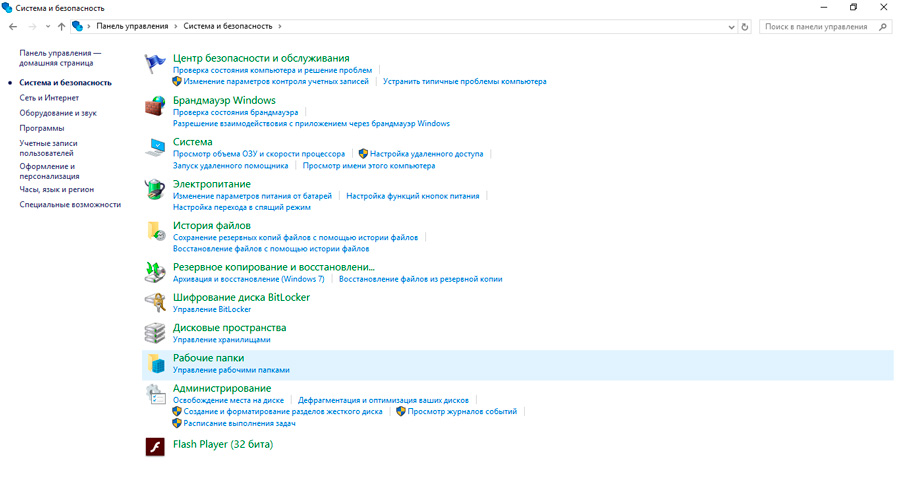
- Pronađite katalog administracije;
- Ovdje da kliknete na stavku na izdanju mjesta na disku;
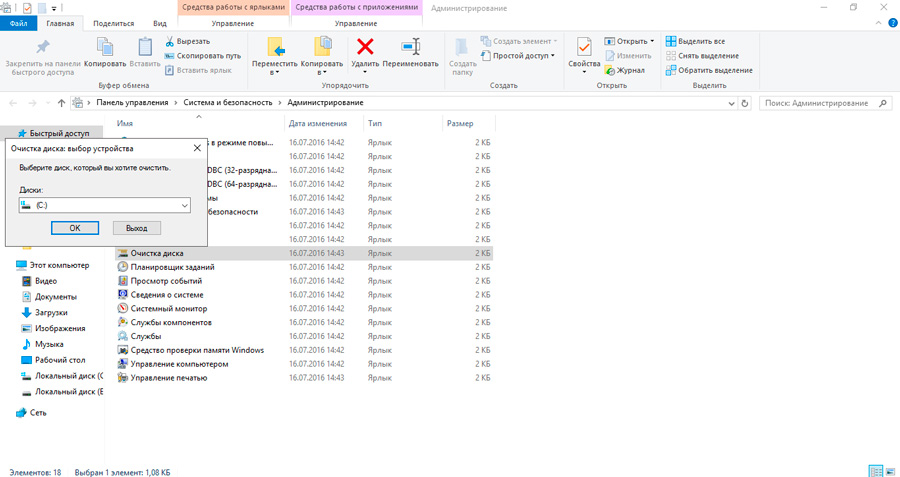
- Pričekajte prikupljanje informacija s uslužnim programom u sustavu;
- Provjerite gdje su i koje su provjere stavljene u prozor koji se otvorio;
- Potvrdite svoje namjere gumbom OK.
Minus metode je da može potrajati puno vremena. Prvo postoji dugi postupak skeniranja. Ponekad samo uklanjanje zahtijeva da čekaju 20-30 minuta. Ovisi o količini smeća, kao i tehničkim karakteristikama samog računala.
Na istom Windows 7 možete samo pokrenuti alat za čišćenje diska, koji se nalazi u odjeljku Standardnih programa usluga i ponoviti iste radnje.
Provjerite je li u prozoru s prijedlogom za čišćenje okvira, potvrdni okvir je nasuprot stavku na uklanjanju ažuriranja. U isto vrijeme, možete vidjeti koliko je dodatnih ažuriranja nakupljeno na vašem računalu i koliko će se prostora na disku osloboditi nakon njihovog uklanjanja.
Novčana ažuriranja, ovisna i neidentificirana ažuriranja
Osim već razmatranih radnji, često je potrebno ukloniti predmemoriju obnove na Windows 10, budući da su instalirani pogrešno ili obješeni.
To se događa kada, u vrijeme preuzimanja svježih paketa, počinje gnjaviti Internet, napon skače, računalo se slučajno isključuje u sredini postupka, itd. Odnosno, preuzimanje se događa s pogreškama, jer učitana ažuriranja ne mogu normalno raditi.
Okrećući se novim datotekama, reagiraju s pogreškama, zbog čega se krši normalan postupak funkcioniranja operativnog sustava.
Da biste uklonili takve probleme, trebate:
- Otvorite upravljačku ploču;
- idite na "sustav i sigurnost";
- dalje u "administraciji";
- Odatle do "usluga";
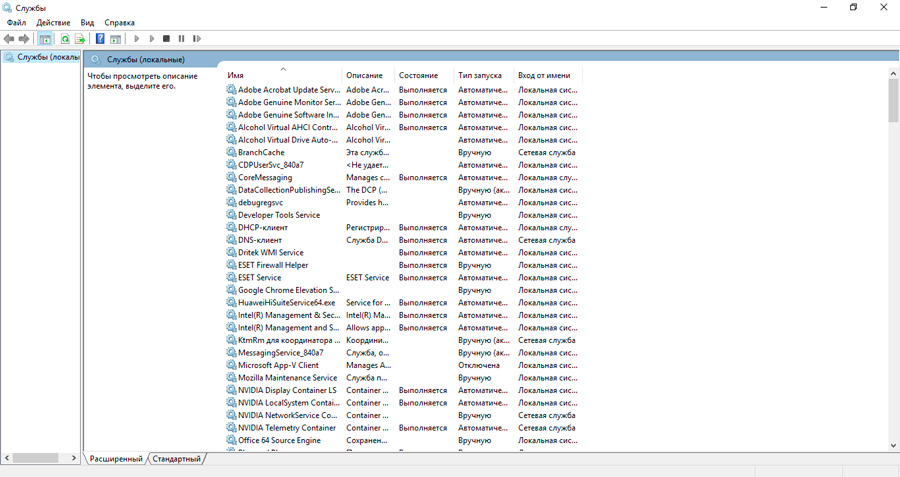
- U uslugama pronađite središte ažuriranja;
- Kliknite dva puta i otvorite svojstva usluge;
- Promijenite filter i postavite vrijednost "onemogućeno" nasuprot točki "vrsta lansiranja";
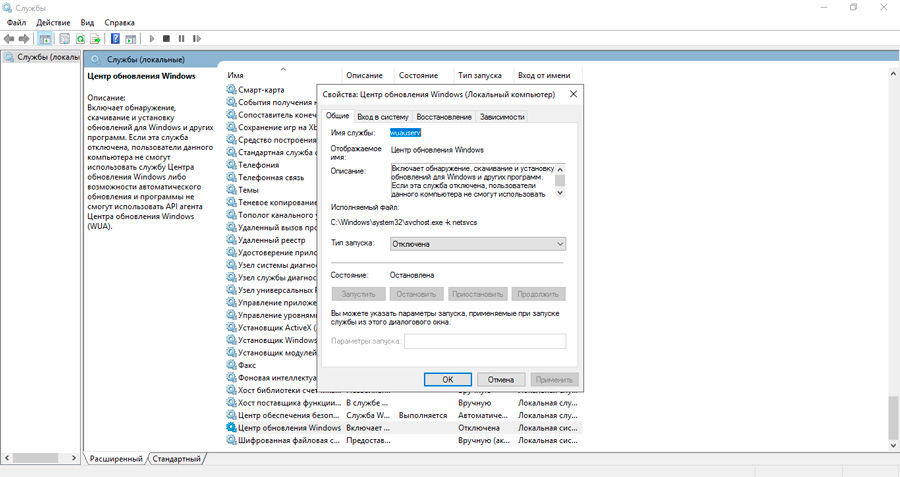
- Spremite promjene klikom na OK;
- ponovno pokrenuti računalo;
- Kroz bilo koji Upravitelj datoteka otvorite mapu Windows-SoftWaredistribution-Domload;
- Uklonite sav sadržaj iz ove mape, čišćenje predmemorije.
Ako postoje problemi s prethodno utvrđenim ažuriranjima, također je prisutan, još uvijek je vrijedno očistiti sadržaj mape koja se zove Datastore. Ona je na isti način.
Nakon dovršetka ovih postupaka ponovo uključite Centar za ažuriranje, koji je prethodno isključen i ponovno pokretanje računala.
Sada će sustav ponovo početi tražiti svježa ažuriranja, instalirati ih bez pogrešaka i na taj način nastaviti normalno funkcionirati.
Ikona ažuriranja
To je relevantno za korisnike prethodnih verzija operativnih sustava, odnosno Windows 7 i Windows 8, uključujući verziju 8.1.
Korisnici su suočeni s činjenicom da se na upravljačkoj ploči stalno prikazuje ikona, signalizirajući spremnost za prelazak na novu verziju operativnog sustava. A budući da ne žele svi ići u Windows 10, želim se riješiti ove iritantne ikone. Uostalom, postoji šansa da će na kraju novi OS biti uspostavljen bez pristanka korisnika.
Da biste se riješili takvog problema, samo uklonite jedno ažuriranje.
Za ovo vam treba:
- Idite na upravljačku ploču;
- Otvorite popis instaliranih ažuriranja;
- Na ovom popisu pronađite paket pod brojem KB3035583;
- Obriši;
- Za ponovno pokretanje računala.
Nitko ne kaže da uopće ne trebate instalirati ažuriranja. Naprotiv, svi svježi dodaci moraju biti u vašem operativnom sustavu, jer je to pitanje sigurnosti, zaštite i normalnog funkcioniranja. Samo je ponekad ta ažuriranja izaziva probleme, a zastarjeli paketi datoteka su u izgubljenom prostoru na disku.
Hvala svima na pažnji! Pretplatite se, ostavite komentare i recite svojim prijateljima o nama!
- « Kako otvoriti datoteku XML formata
- Kako odabrati novi pametni telefon i koji brend dati prednost »

